Štruktúra dokumentu v programe OpenOffice Writer. Obsah
Vo veľkých elektronických dokumentoch, ktoré obsahujú mnoho stránok, sekcií a kapitol, je vyhľadávanie potrebných informácií bez štruktúrovania a obsahu problematické, pretože je potrebné opätovne prečítať celý text. Na vyriešenie tohto problému sa odporúča vypracovať jasnú hierarchiu sekcií a kapitol, vytvoriť štýly pre nadpisy a podpoložky a použiť automaticky vytvorenú tabuľku obsahu.
Poďme sa pozrieť na vytvorenie obsahu v textovom editore OpenOffice Writer .
Stojí za to poznamenať, že pred vytvorením obsahu musíte najprv premyslieť štruktúru dokumentu av súlade s tým formátovať dokument pomocou štýlov, ktoré sú určené na vizuálne a logické spracovanie údajov. Je to nevyhnutné, pretože úrovne zoznamu TOC sú postavené na základe štýlov dokumentov
obsah
Formátovanie dokumentu v programe OpenOffice Writer pomocou šablón so štýlmi
- Otvorte dokument, v ktorom chcete formátovať
- Vyberte text, na ktorý chcete štýl aplikovať
- V hlavnej ponuke programu kliknite na položku Formát - Styly alebo stlačte kláves F11
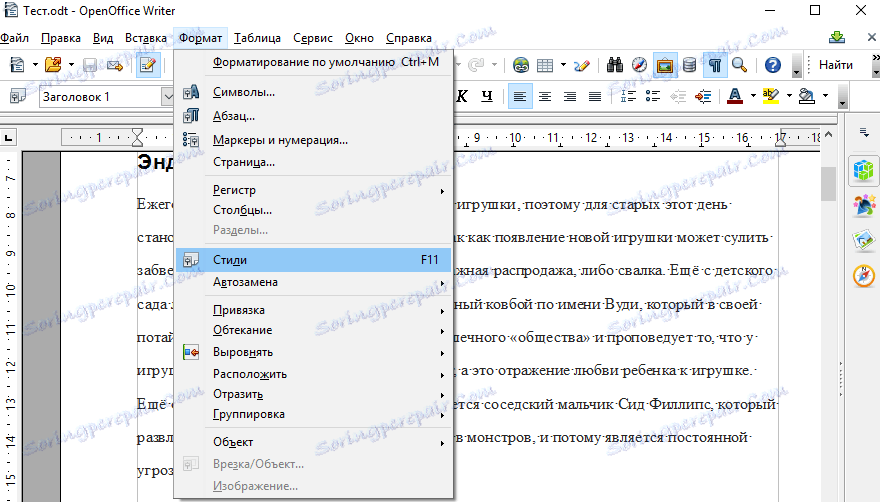
- Z šablóny vyberte štýl odseku

- Podobne štylizujte celý dokument
Vytváranie obsahu v programe OpenOffice Writer
- Otvorte štylizovaný dokument a umiestnite kurzor na miesto, kde chcete pridať obsah
- V hlavnej ponuke programu kliknite na položku Vložiť - obsah a indexy a potom opäť indexy a indexy
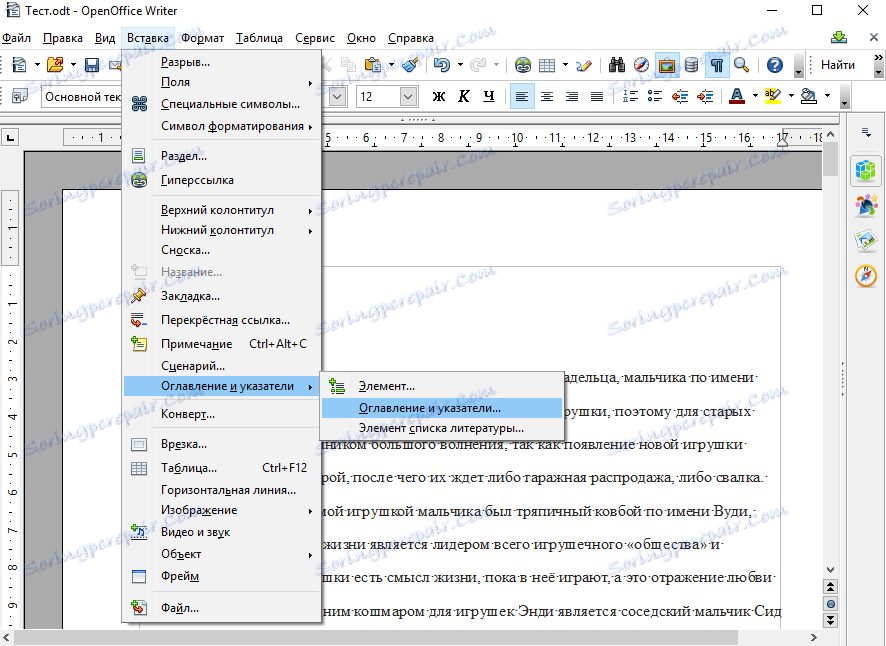
- V okne Vložiť obsah / index na záložke Zobraziť zadajte názov obsahu (názov), jeho rozsah a všimnite si nemožnosť manuálnej korekcie
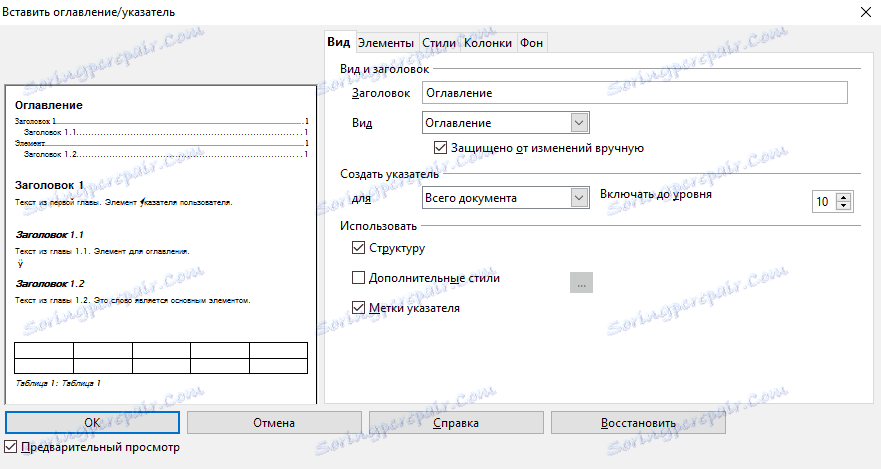
- Karta Elements umožňuje vytvárať hypertextové odkazy z prvkov tabuľky s obsahom. To znamená, že kliknutím na ľubovoľný prvok obsahu pomocou tlačidla Ctrl môžete prejsť na zadanú oblasť dokumentu
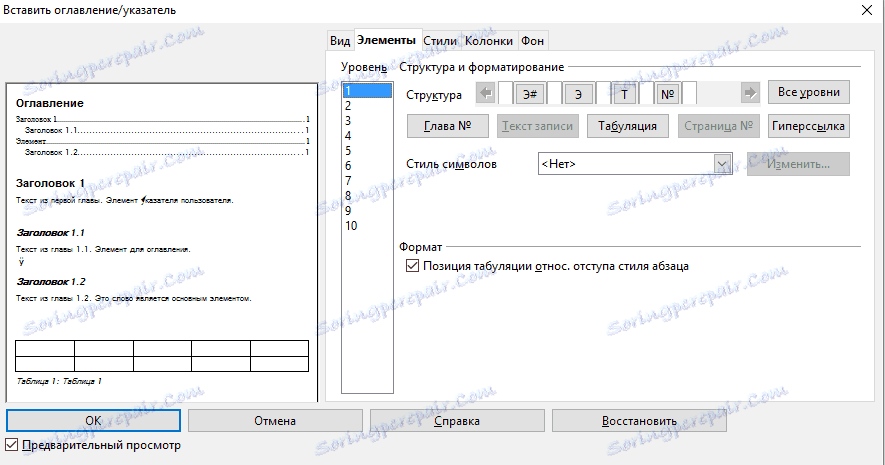
Ak chcete pridať hypertextové prepojenia k obsahu, na karte Elements v časti Pred štruktúrou v oblasti pred #E (označuje kapitoly) umiestnite kurzor a kliknite na tlačidlo Hyperlink (označenie GN by sa malo objaviť na tomto mieste), potom prejdite do oblasti po E (textové prvky) a kliknite znovu tlačidlo Hyperlink (GK). Potom musíte kliknúť na tlačidlo Všetky úrovne
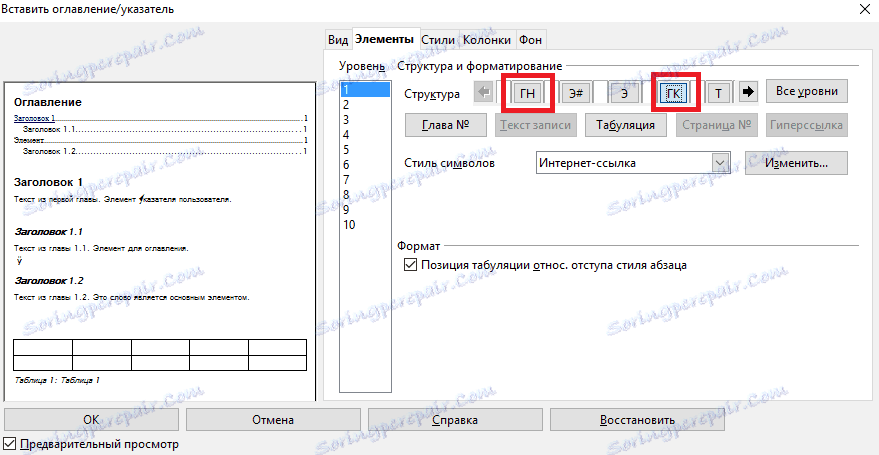
- Osobitná pozornosť by sa mala venovať tabuľke Štýly , pretože definuje hierarchiu štýlov v obsahu, teda dôležitosť, pre ktorú budú vytvorené prvky obsahu
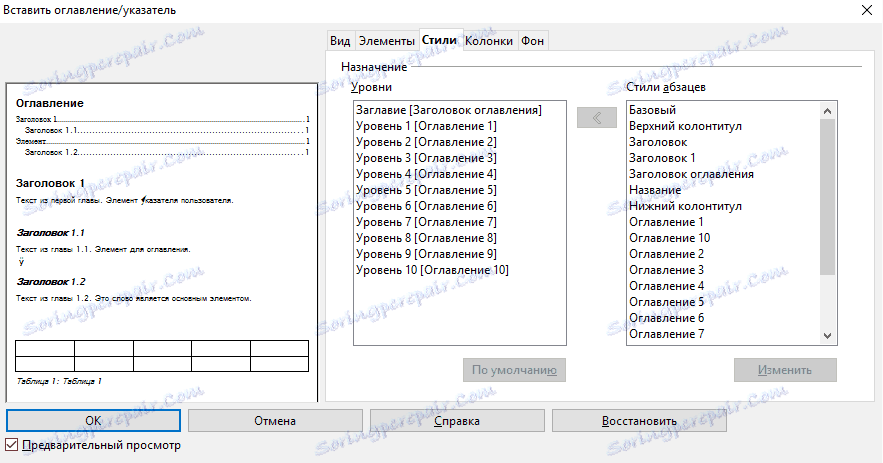
- Na karte Stĺpce môžete poskytnúť obsah stĺpcov so špecifickou šírkou a medzerami
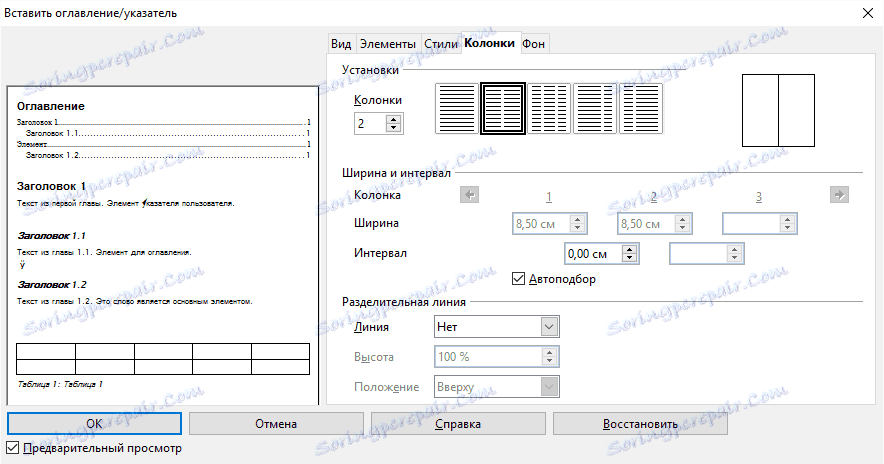
- Môžete tiež určiť farbu pozadia obsahu. To sa deje na karte Pozadie
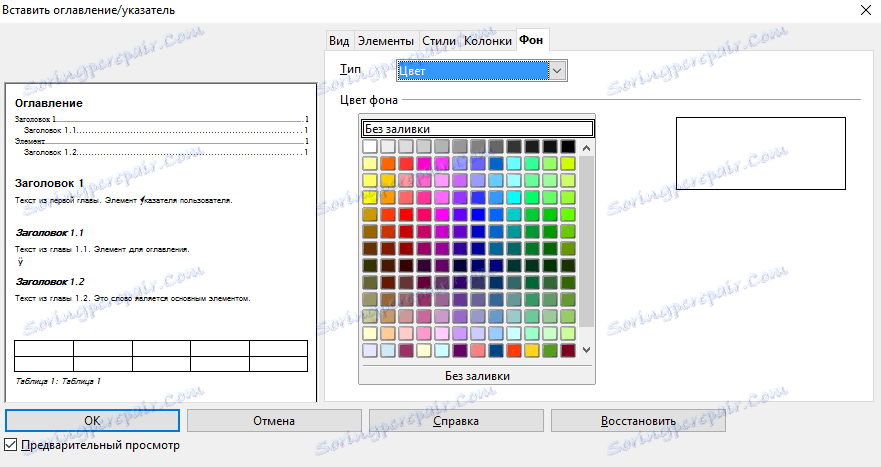
Ako môžete vidieť, vytváranie obsahu v OpenOffice nie je vôbec ťažké, takže ho nezanedbajte a neustále štruktúrujte svoj elektronický dokument, pretože dobre navrhnutá štruktúra dokumentov vám umožní nielen rýchlu navigáciu v dokumente a nájdenie potrebných štrukturálnych objektov, ale aj pridanie poradia k dokumentácii.